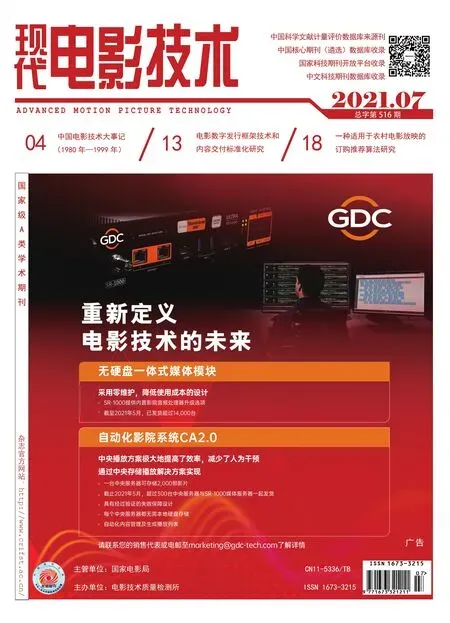非恒定亮度编码(NCLC)应用研究
2021-08-01马绪怡余倞璇
马绪怡 余倞璇 常 乐
(1.北京电影学院中国电影高新技术研究院,北京 100088)
(2.北京电影学院影视技术系,北京 100088)
1 引言
大多使用达芬奇调色的普通用户,受经济因素的影响,无法使用价格昂贵的专业监视器进行调色,在调色过程中只能使用软件内预览窗口的颜色。对于大多数观看输出文件的甲方,往往使用Mac中的Quick Time软件进行观看(正常情况下,Mac OS系统中的视频文件默认会使用Quick Time软件播放),并非使用专业的监视器。大多情况下,达芬奇导出的视频文件在使用Quick Time播放时,如图1,其影调与达芬奇软件内观察窗影调不一致,产生色彩漂移现象。从左至右分别为达芬奇观察窗截图,Quick Time截图以及两张截图的色彩差异图,从差异图看出色板左下蓝色色块出现明显色差,人脸肤色及其余色块亦存在一定色差。

图1 色彩漂移现象 (从左至右分别为达芬奇观察窗截图、Quick Time截图以及两张截图的色彩差异图)
色彩漂移问题主要由操作系统本身的色彩管理产生。专业用户通过使用视频采集卡和外接监视器,可以精确控制色域与伽马函数,规避掉了操作系统本身的色彩管理,保证了工作环境与监看环境的一致。本文将主要介绍视频文件中NCLC标签的作用,然后阐述了基于ColorSync的Mac OS 色彩管理系统,解释了Mac OS是如何读取并显示视频文件的;并提供了一种能够解决达芬奇输出色彩一致性的方案。
2 QuickTime元数据标签——NCLC
对于每一个图像或视频文件,都会嵌入自己的元数据(Metadata)。元数据是一种记录了分辨率、帧速率、时间码等基本技术信息的数据。软件通过读取这些元数据来正确使用文件。如图2所示,对于Quick Time视频文件,在元数据的色彩结构里,有一个称为Type (类型)的元数据标签。Type元数据标签分为两种定义,一种是NCLC,用于数字视频,全称为nonconstant luminance coding (非恒定亮度编码);而另一种是prof,主要用于打印和印刷,在此不多做解释。
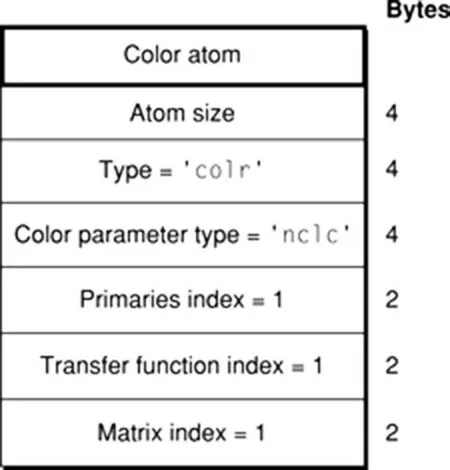
图2 Quick Time视频文件的元数据色彩结构
如图3所示,对NCLC的作用做简单的解释:由数字摄影机记录的光信号 (cd/m),可以从“colr”参数里所选择的色域和白点计算出R、G 和B 的CIE 三刺激值。一般来说,R、G 和B 三刺激值会归一化到范围[0,1]。通过上面标记为f()和g ()的非线性转换函数与R、G 和B 相关,ER’、EG’和EB’也在[0,1]范围内。

图3 NCLC作用示意图
f()通常在摄影机内部执行,g ()通常在显示器内部执行,所以ER’,EG’和EB’通常作为电压在视频信号中传输。f(W)指的是从R、G 和B转换到ER’、EG’和EB’的过程,其对应函数为图5中的Transfer characteristics(伽马曲线)。f(W)一般等于g(RI(W)),其中RI(渲染意图)具有经验性,往往会使得画面的亮度和对比度高一些。
最后,对非线性分量进行矩阵运算,该运算称为“非恒定亮度编码”。非恒定亮度编码指的是对ER’、EG’、EB’和EY’、ECb 和ECr分量进行的矩阵运算。“colr”的矩阵参数确定了该图像要进行的矩阵运算。EY’在区间 [0,1],ECb和ECr在区间[-0.5,0.5]。
如图4所示,在Mac系统下,点击Quick Time文件然后按下command+i,可以看到视频中嵌入了哪种类型的NCLC元数据标签。

图4 视频文件的NCLC标签
在图4中,更多信息的颜色配置文件里,展示了此文件的NCLC标签是什么。该文件的NCLC标签标记为HD (1-1-1),这三个数字分别代表了Color Primaries (色域)、Transfer characteristics(伽马曲线)以及Matrix coefficients (色彩矩阵)。每个数字代表着不同的色域、伽马曲线以及色彩矩阵。具体细节可以看图5,该规范由ISO/IEC STANDARD 23001-8的第七部分决定。在此需要指出的是,图5伽马曲线表里的Value“1”,代表的是~1.95的伽马值。

图5 色彩标签数字具体示意图
3 Mac OS系统下的色彩管理——Color-Sync
在了解了NCLC标签的前提下,要解释为什么达芬奇的监看窗口和导出后的Quick Time色彩不一致的问题,首先要了解Mac OS系统下,系统是如何进行色彩管理的。如图6所示,ColorSync 是Mac系统使用色彩管理的软件。ColorSync 通过用视频图像自带的元数据在各种应用程序之间匹配图像或视频的颜色。通过使用ColorSync对软件进行色彩管理,例如系统自带的Safari、Quick Time、Final Cut Pro X 等 软件,结合系统显示设置中的“显示配置文件”:ICC (International Color Consortium,国际色彩联盟)文件,来对视频文件中嵌入的元数据信息进行转换。因此,在Mac系统下的Safari、Quick Time、Final Cut Pro X 等软件,由于都受ColorSync的管理,所以这些软件之间,文件显示的颜色是一致的。

图6 ColorSync软件图标
对于一个Quick Time文件,ColorSync通过读取视频中嵌入的NCLC标签,并通过在系统偏好设置的显示设置中选择的“显示配置文件”进行转换显示。如图7 所示,ColorSync将通过实时的色彩空间转换,把Quick Time视频文件原本的色彩空间,通过NCLC 标签转换到PCS (Profile Connection Space,设备描述文件连接空间),再从PCS转换到显示设备ICC 文件的色彩空间。因此,显示设备使用不同的ICC文件时,显示的颜色也不同。

图7 Quicktime文件在ColorSync下的色彩管理过程
4 达芬奇的项目设置及交付设置
在默认情况下,达芬奇或者其他非Apple的后期制作工具软件不受ColorSync的监管。在达芬奇中,默认的系统偏好设置是不会勾选“为检视器使用Mac显示器的颜色配置文件”,所以达芬奇的预览视窗也就不会接受ColorSync的监管。正是因为Mac版本的达芬奇默认的预览视窗是不受Color-Sync色彩管理的,所以使得达芬奇预览视窗里的颜色与渲染后的文件,在使用Quick Time播放后,影调看起来会不一致。
也可以让达芬奇接受ColorSync的监管。如图8所示,将选项“为检视器使用Mac显示器的颜色配置文件”勾选。打开此选项后,达芬奇的预览窗口将接受ColorSync的色彩管理。

图8 达芬奇系统偏好设置里的常规页面
在达芬奇16.2后,如图9所示,在交付页面里的高级设置里,添加了一个选项来更改输出文件的NCLC标签。在16.2之前,NCLC标签由时间线色彩空间来决定。而在达芬奇更新到16.2以后,则可以在交付页面的高级设置里,通过分别调整色彩空间标签 (Color Space Tag)和伽马标签 (Gamma Tag),来更改渲染后视频文件NCLC 标签的元数据。ColorSync也是根据此处设置的NCLC 标签,解释该视频文件的色域、伽马和色彩矩阵。

图9 达芬奇16.2交付页面里的高级设置
5 色彩漂移的解决办法
Mac OS系统的显示描述文件主要是以ICC 的形式存在。ICC是一种描述设备本身色彩特性的数据文件,主要用于在各种设备之间保持颜色传递的一致性。对于Mac系统的使用者,显示器默认使用的显示配置文件为“彩色LCD”的ICC。彩色LCD指的是苹果(Apple Inc.)设备目前使用的统一色彩空间:Display P3。如图10和图11所示,苹果公司开发的色彩空间为Display P3,这个色彩空间的色域使用DCI-P3色域三基色,白点选择为D65,伽马曲线和sRGB色彩空间一致。

图10 苹果开发者页面的display P3介绍描述
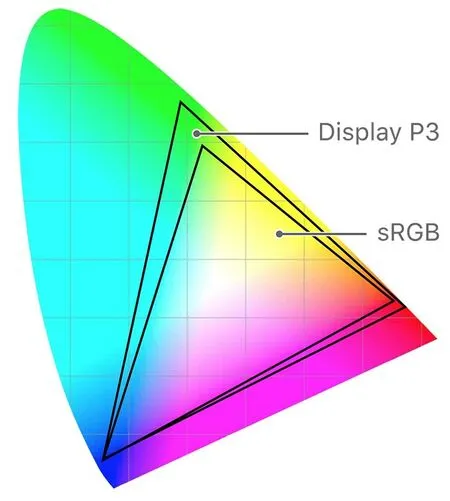
图11 P3和sRGB色域对比图
从Mac系统来说,通过标记正确的NCLC 标签,可以使Quick Time文件的色彩空间,正确地接受ColorSync 的监管。如果Quick Time 文件的NCLC 标签丢失,ColorSync 将会默认此Quick-Time文件的标签为6-1-6,然后进行色彩空间转换,从源到PCS再到显示设备文件的色彩空间里。因此如果丢失了NCLC标签往往会出现较大的色彩漂移。
如今的色彩漂移,从文件的角度来看,大量的视频文件的母版交付色彩空间为Rec.709/2.4 Gamma。可以从图5 得知,ISO/IEC STANDARD 23001-8第七部分伽马曲线并没有定义gamma为2.4的标签,而在达芬奇时间线色彩空间设置为Rec.709/2.4 Gamma的情况下,其文件默认导出的NCLC标签为1-1-1 或者1-2-1。如图12 所示,对于使用“彩色LCD”显示配置文件的Mac,其进行的伽马转换过程为,从Gamma2.4到sRGB。从ColorSync的角度来看,因为伽马曲线value“1”代表的Gamma为~1.95,所以Quick Time显示加载出来的伽马函数是,从~1.95 的伽马转换到~2.2的sRGB的伽马,因此出现了色彩漂移的现象。

图12 色彩漂移的由来
同理,也可以通过设置“不正确”的NCLC 标签来使得Quick Time显示出调色师本来的创作意图。在彩色LCD 的显示配置文件下,如果要使用Quick Time播放器播放,可以在达芬奇交付页面的高级设置里,将色彩空间标签设置为P3-D65,伽马标签设置为sRGB,即可使源文件的色彩空间与显示描述文件的色彩空间一致,从而最大程度上减少转换误差,使Quick Time显示出的颜色和达芬奇监看窗口颜色基本一致。如图13和图14所示,这是笔者设置色彩空间标签为P3-D65,设置伽马标签为sRGB,导出的视频文件和达芬奇监看窗口的对比。可以从图上看出,这么导出可以使得Quick Time显示出和达芬奇预览窗口基本一致的画面。需要指出的是,除非母版交付色彩空间为Display P3,否则这样的方法并不推荐,也不符合规范。

图13 NCLC标签为P3D65-SRGB的灰阶导出对比图

图14 NCLC标签为P3D65-SRGB的SMPTE彩条导出对比图
6 结论
高质量影像画面的制作和播放,需要建立在正确的色彩管理流程上。在调色输出及观看画面时,要留意显示系统的ICC 文件。正确设置文件的NCLC标签,了解Mac OS系统的色彩管理,才能使调色观察窗的影像完美复现。